Manfaat Stylus di Galaxy Tab S7 FE 5G, Journaling, Edit Video, hingga Oprek Canva
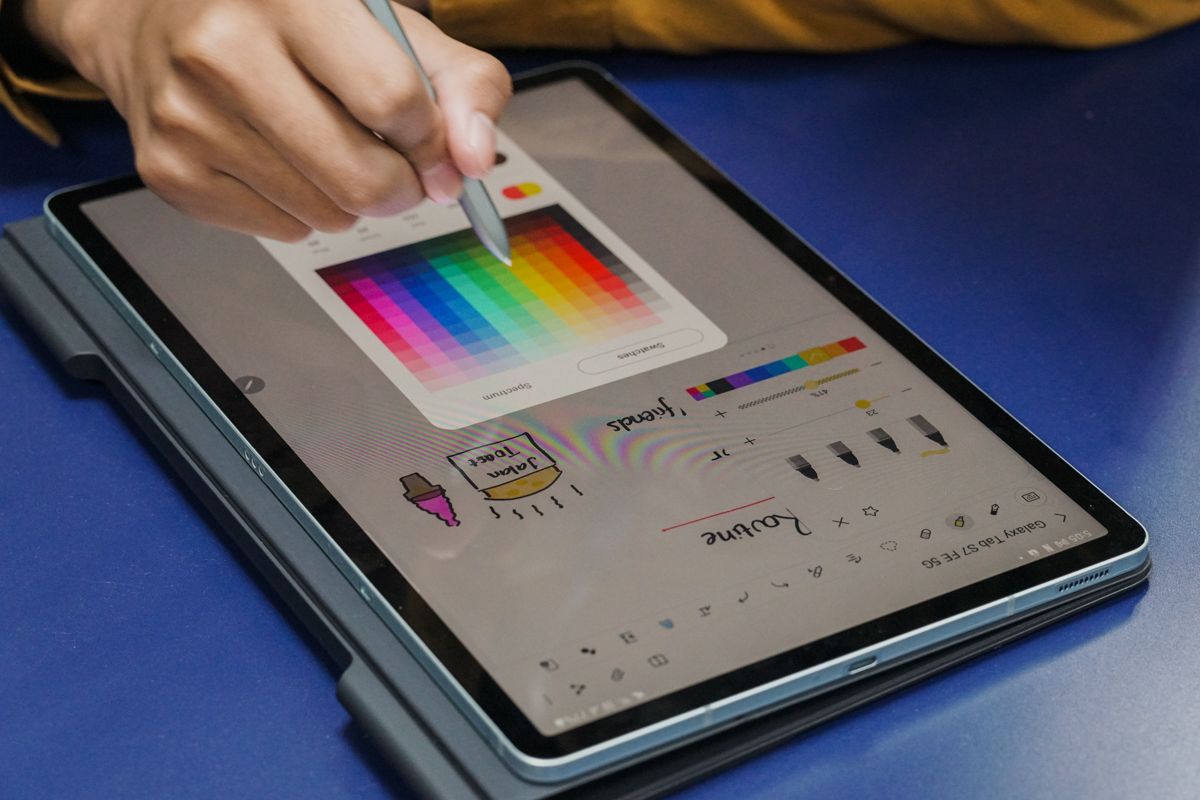
- Selayaknya anggota keluarga Galaxy Tab, perangkat tablet Galaxy Tab S7 FE 5G dari Samsung turut dibekali aksesori pelengkap berupa pena stylus S Pen.
Dengan S Pen, pengguna bisa menggambar atau menulis dengan tangan di layar Galaxy Tab S7 FE 5G. Ukuran layar tablet yang lebar dengan diagonal mencapai 12,4 inci membuat aktivitas tersebut menjadi terasa lebih mudah dan menyenangkan.
Untuk mengetahui kebolehan tablet ini, KompasTekno menjajal Galaxy Tab S7 FE 5G dan S Pen untuk melakukan berbagai hal, mulai dari journaling dengan aplikasi Samsung Notes, berkreasi dengan Canva, hingga editing video sederhana.
S Pen besar dan mudah digunakan
Galaxy Tab S7 FE 5G sudah menyertakan S Pen dalam paket penjualannya sehingga pengguna tak perlu lagi merogoh kocek tambahan untuk mendapatkannya.
Pena stylus ini mirip dengan yang biasa terdapat di seri ponsel Galaxy Note. Bedanya, S Pen Galaxy Tab S7 FE 5G berukuran jauh lebih besar, kira-kira sebanding dengan pena biasa, sehingga lebih nyaman dan natural saat digunakan.
 / OIK YUSUF Unit S Pen yang disertakan di kemasan penjualan Galaxy Tab S7 FE 5G
/ OIK YUSUF Unit S Pen yang disertakan di kemasan penjualan Galaxy Tab S7 FE 5GGalaxy Tab S7 FE 5G tak memiliki kompartemen khusus untuk menyimpan S Pen. Tapi, pengguna bisa menempelkannya di punggung perangkat, persis di bawah modul kamera, yang dilengkapi dengan magnet.
Apabila ingin menyimpan dengan lebih aman, pengguna Galaxy Tab S7 FE 5G bisa membeli Book Cover Keyboard yang dibekali tempat khusus -yang juga bermagnet- di bagian tengah.
Di belakang cover terdapat cut-out sehingga S Pen tetap bisa dilekatkan di bagian punggung jika diinginkan, agar lebih mudah diraih saat bekerja di meja, misalnya.
S Pen di Galaxy Tab S7 FE 5G tidak tersambung ke tablet lewat koneksi Bluetooth. Pengguna pun tak perlu mengisi baterai sehingga stylus selalu siap pakai.
Pena ini hanya memiliki satu tombol di sisi samping yang fungsinya berubah-ubah tergantung aplikasi. Pengguna, misalnya, bisa menekan tombol untuk memanggil menu shortcut S Pen saat berada di home screen, atau untuk menghapus hasil coretan di aplikasi Samsung Notes.
 / OIK YUSUF S Pen bisa ditempelkan di area punggung Galaxy Tab S7 FE 5G yang bermagnet
/ OIK YUSUF S Pen bisa ditempelkan di area punggung Galaxy Tab S7 FE 5G yang bermagnetPena stylus ini memiliki ujung (tip) yang bisa diganti apabila sudah aus. S Pen Galaxy Tab S7 FE 5G memiliki pressure sensitivity yang mampu membedakan 4.096 tingkat tekanan serta latency kurang dari 30 ms.
Saat digunakan, pena S Pen terasa natural. Guratan tangan langsung muncul di layar tanpa ada jeda yang terasa. Samsung memang telah lama mengembangkan stylus S Pen, jadi wajar saja jika pengalaman memakainya sudah optimal.
Baca juga: Kesan Pertama Menonton Video di Layar Samsung Galaxy Tab S7 FE 5G
Bisa ubah tulisan tangan menjadi teks
S Pen bisa digunakan untuk menggambar, menulis, dan berkreasi di berbagai aplikasi. Galaxy Tab S7 FE 5G menyediakan beberapa aplikasi yang mendukung pena stylus ini, seperti Canva, Noteshelf, Clip Studio, dan tentu saja Samsung Notes.
Pengguna bisa memanfaatkan S Pen dan aplikasi-aplikasi tersebut untuk kegiatan produktivitas maupun berkarya, seperti membuat jurnal harian dengan tulisan tangan dan aneka gambar sebagai pelengkap.
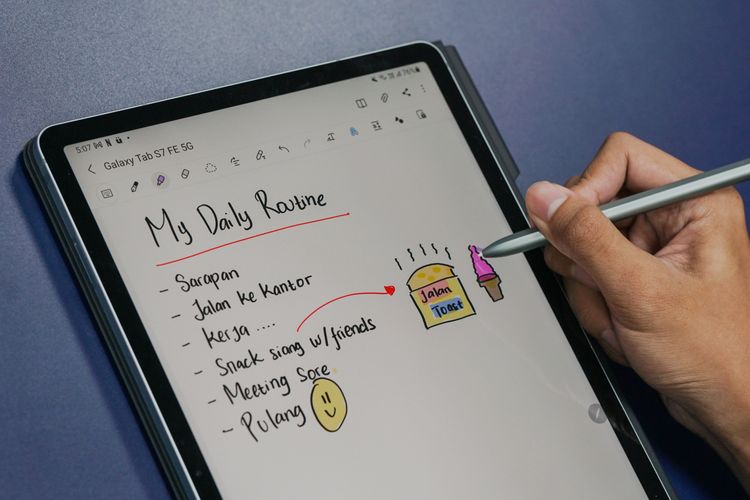 / OIK YUSUF Menulis dan menggambar dengan S Pen di layar Galaxy Tab S7 FE 5G terasa natural, seperti menggunakan pena di atas kertas.
/ OIK YUSUF Menulis dan menggambar dengan S Pen di layar Galaxy Tab S7 FE 5G terasa natural, seperti menggunakan pena di atas kertas.Di aplikasi Notes, hasil tulisan tangan dapat dikonversi menjadi teks. Pengguna cukup memilih ikon konversi di toolbar (kelima dari kanan), aplikasi kemudian akan menampilkan tool tersebut berikut area konversinya di layar.
Terkini Lainnya
- ChatGPT Dituntut karena "Asbun", Tuding Pria Tak Bersalah Pembunuh
- Cara Hapus GetContact Permanen biar Identitas Kontak Tetap Aman
- Cara Melihat Garis Lintang dan Bujur di Google Maps dengan Mudah dan Praktis
- Apa Itu Grok AI dan Bagaimana Cara Menggunakannya?
- 7 Cara Menghapus Cache di HP untuk Berbagai Model, Mudah dan Praktis
- Samsung Rilis Vacuum Cleaner yang Bisa Tampilkan Notifikasi Telepon dan Chat
- Akun Non-aktif X/Twitter Akan Dijual mulai Rp 160 Juta
- 3 Cara Menggunakan Chatbot Grok AI di X dan Aplikasi HP dengan Mudah
- Poco M7 Pro 5G Resmi di Indonesia, Harga Rp 2,8 Juta
- Siap-siap, Harga iPhone Bakal Semakin Mahal gara-gara Tarif Trump
- Grok Jadi Aplikasi Terpisah, Bisa Diunduh di HP dan Desktop
- Meta Rilis 2 Model AI Llama 4 Baru: Maverick dan Scout
- Kisah Kejatuhan HP BlackBerry: Dibunuh oleh Layar Sentuh
- AI Google Tertipu oleh April Mop, Tak Bisa Bedakan Artikel Serius dan Guyonan
- Smartwatch Garmin Vivoactive 6 Meluncur, Pertama dengan Fitur Alarm Pintar
- Belum Dirilis, Harga Oppo A95 Muncul di Situs Belanja Online
- Nilai Kapitalisasi Perusahaan Induk Google Tembus Rp 28.000 Triliun
- 5 Fitur Unggulan Telkomsel CloudX Meeting 2.0
- Telkomsel Resmi Luncurkan CloudX Meeting 2.0, Ini Harga Langganannya
- TikTok Diprediksi Mendominasi Media Sosial pada 2022